这篇文章主要介绍了win10微软账户登录一直转圈进不去怎么解决?的相关资料,需要的朋友可以参考下本文详细内容介绍
在电脑上,我们都会遇到网络问题,最近就有win10系统用户遇到了,就是微软账号登录时就一直在转圈,用户也确认了网络是正常的,但就是无法登录成功,那么window10微软账户登录转圈怎么办呢,下面小编给大家分享win10账号登录一直转圈的解决方法。
win10微软账户登录一直转圈进不去怎么解决?
1、电脑桌面右下角找到自己的网络图标,鼠标右键点击打开网络和lnternet设置。
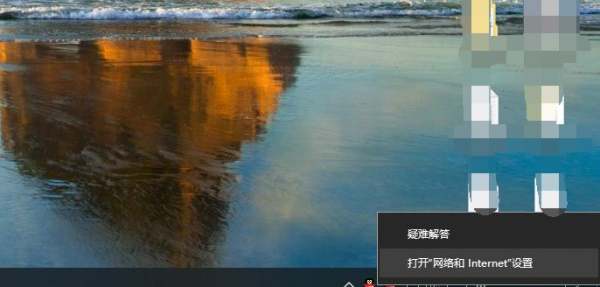
2、接着打开了网络和internet设置的窗口,此时选择的是左侧的状态,然后选择右侧的更改适配器选项。
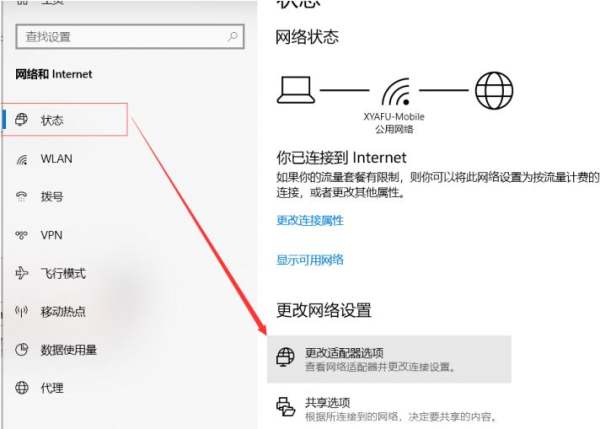
3、右键点击当前电脑连接的网络,再选择属性。
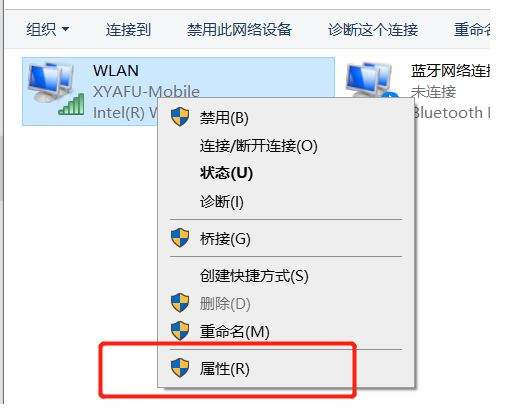
4、接着在WLAN属性的窗口中选择Internet协议版本4(TCP/IPv4),然后点击进入。
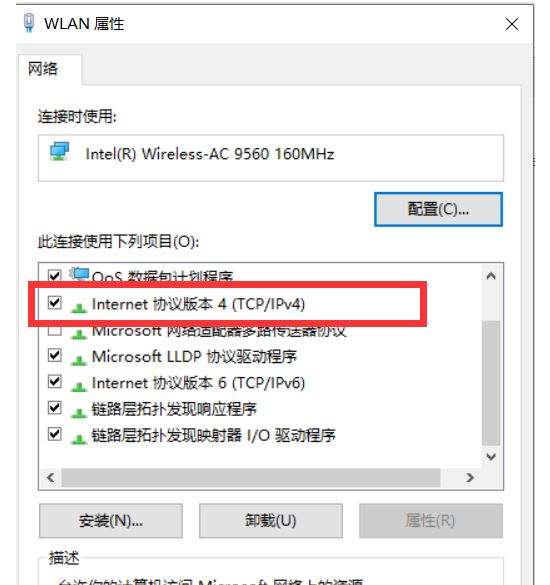
5、最后这里勾选使用下面的DNS服务器地址,然后在这里填上4.2.2.2就完成了。
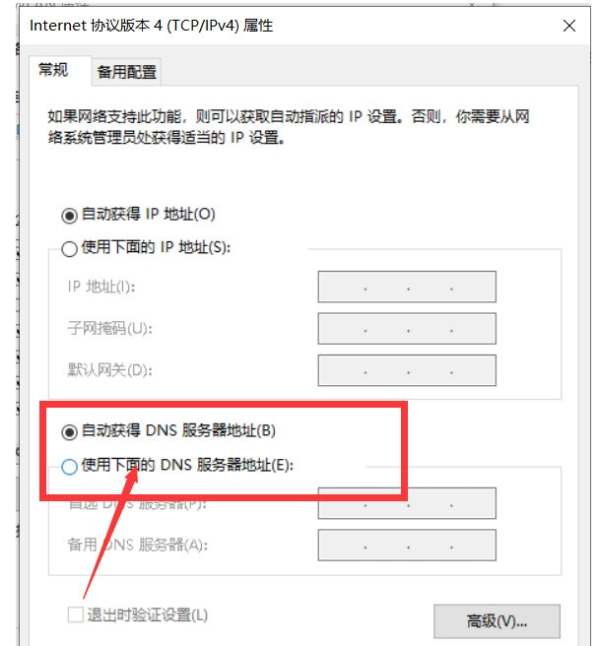
以上就是win10微软账户登录一直转圈进不去怎么解决?的详细内容,更多关于win10微软账户登录不了一直转圈的资料请关注0133技术站其它相关文章!
以上就是win10微软账户登录一直转圈进不去怎么解决?的详细内容,更多请关注0133技术站其它相关文章!








